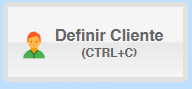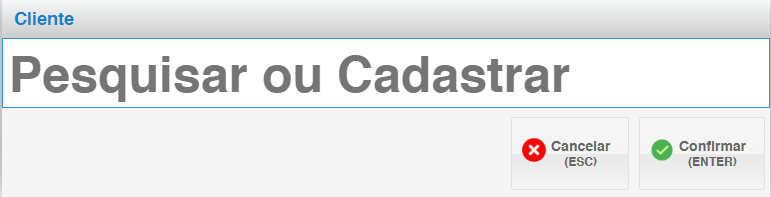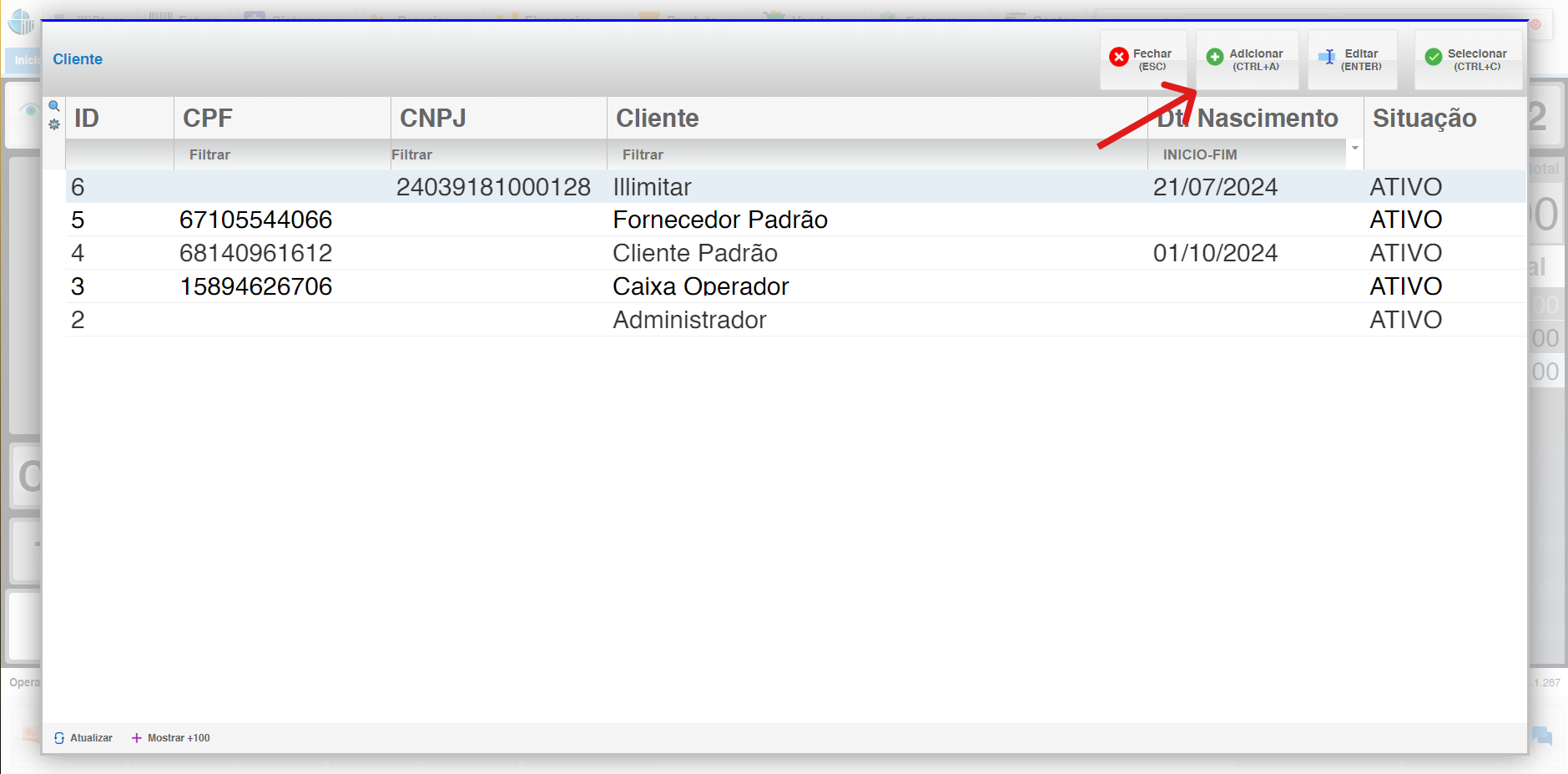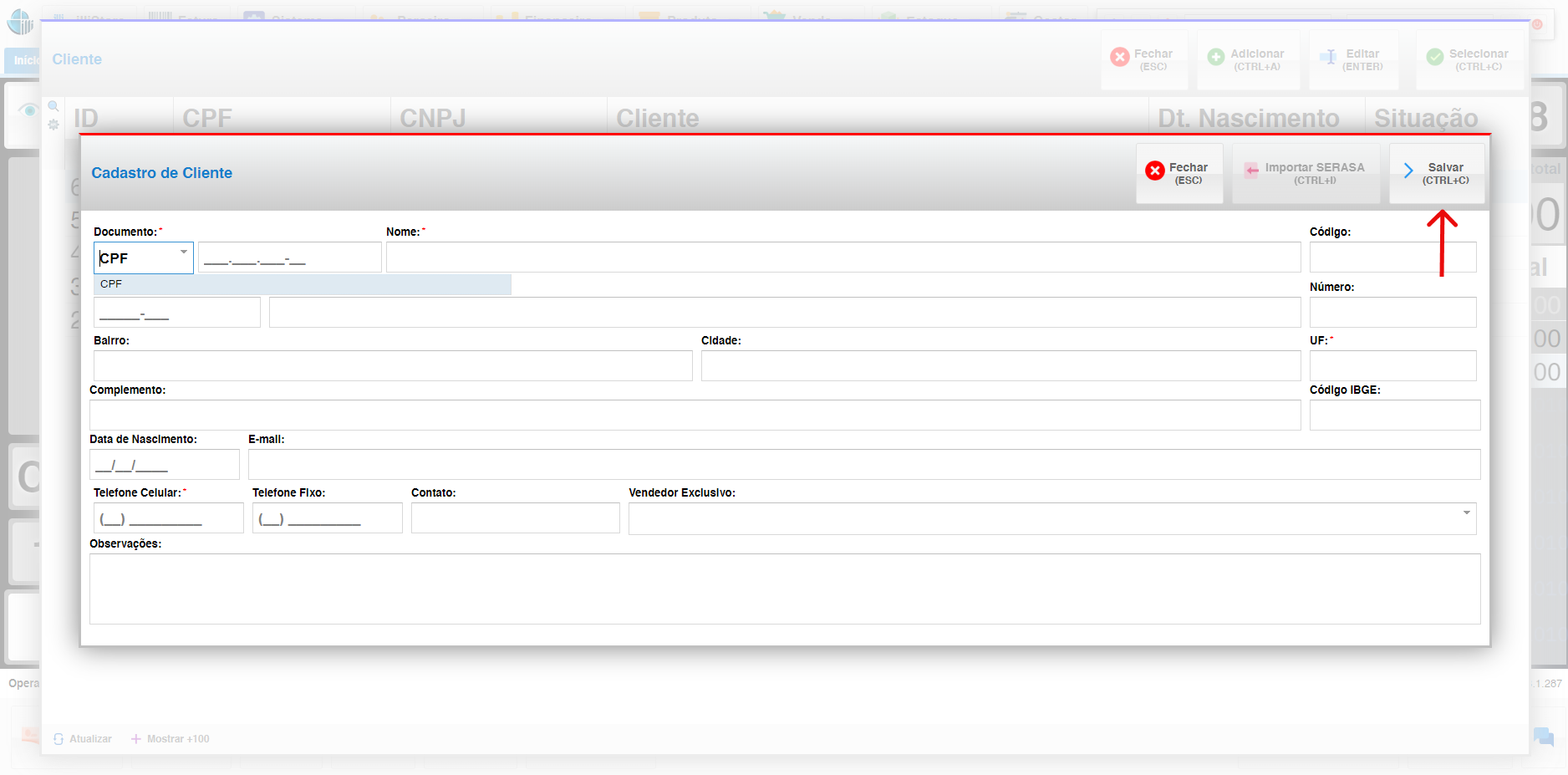Cadastro Rápido de Clientes
O cadastro rápido de clientes no PDV é uma funcionalidade essencialimportante paraque otimizarajuda a agilizar o atendimento ao cliente e agilizaras ovendas. processoSiga deos venda.passos Esteabaixo documento orienta sobre comopara realizar o cadastro de forma eficiente.
1. Acessando a Tela de Cadastro Rápido
Opções de Acesso:
- Botão 'Definir Cliente': Com o PDV aberto,
pressionecliqueono botão "Definir Cliente". Atalho:Atalho:UtilizePressioneCTRL + Cno teclado paraacessar diretamenteabrir a tela de cadastro rápido.
2. Informando o CPF do Cliente
Procedimento:
InserçãDigite odoCPF: Na tela de cadastro rápido, digite o CPF do cliente.- Busca na Base de Dados:
- Se o cliente
forjáencontrado,estiver cadastrado, os dadosserãaparecerãopreenchidos automaticamente nos campos da tela.automaticamente. - Se
o clientenãofor encontrado,estiver, o sistema perguntará sedesejavocê quer cadastrá-lo.
- Se o cliente
3. Cadastrando um Novo Cliente
Passos para Cadastro:
ConfirmaçãoAdicionardeCliente:Cadastro:CasoSe o cliente nãosejafor encontrado, clique em "Adicionar"para iniciar o cadastro..
PreenchimentoPreenchadosos Campos Obrigatórios:rios:- Nome completo
- CPF
- Telefone
- País
- Dados Opcionais: Você pode preencher outros campos se quiser.
- Dados Adicionais: Opcionalmente, preencha os demais campos de acordo com as necessidades.
-
Nota:Atenção:Conforme o Decreto-Lei Nº 1.804, de 1980, e suas modificações, paraPara vendas acima de R$ 10.000,00, éobrigatórioprecisofornecerinformar:os- Nome
dados:completo - CPF ou
CNPJ,CNPJ - Endereço
- Telefone
seguintesnome completo,endereçe telefone,necessárias por questões fiscais etributárias. A confidencialidade e o uso restrito desses dadossãogarantidosmantidasconformeema legislação vigente.sigilo. - Nome
-
4. Salvando o Cadastro
Procedimento de Salvamento:
- Finalização: Clique no botão "Salvar" para concluir o cadastro do cliente.
5. Cliente Cadastrado e Pronto para Compra
Procedimento:
Inclusão Automática:incluído naà venda emcurso.andamento.Finalização da Venda:ProcedaContinue com afinalização davendautilizandousando os dados do clienterecém-cadastrado.que você acabou de cadastrar.